كيفية حذف جميع الرسائل المحفوظة على سناب شات مرة واحدة
نشرت: 2019-02-18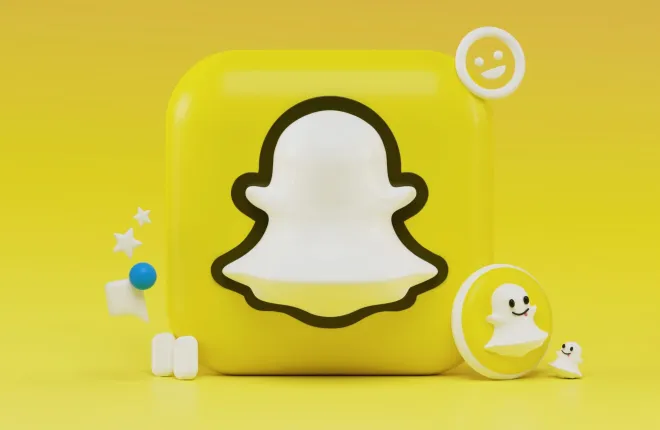
يعد Snapchat من بين أفضل المنصات لمشاركة المحتوى سريع الزوال مع أصدقائك. فهو يسمح لك بإرسال الصور ومقاطع الفيديو والرسائل التي تختفي بعد رؤيتها، وهو أمر رائع للمستخدمين المهتمين بالخصوصية. بالإضافة إلى ذلك، يمكنك إضافة لمسة مميزة إلى اللقطات الخاصة بك باستخدام المرشحات وتأثيرات الواقع المعزز المتنوعة.
ومع ذلك، يتيح Snapchat أيضًا للمستخدمين حفظ الرسائل إذا رغبوا في ذلك. قد لا يحب العديد من المستخدمين هذه الميزة ويريدون حذف جميع رسائلهم المحفوظة. سنوضح لك في هذا البرنامج التعليمي كيفية حذف جميع رسائلك المحفوظة على Snapchat.
كيفية حذف رسالة محفوظة على سناب شات
عند حفظ رسالة على Snapchat بالضغط لفترة طويلة على مربع الرسالة واختيار زر Save in Chat ، تتحول خلفية الرسالة المحفوظة إلى اللون الرمادي. على الرغم من أنه قد لا يكون من الممكن حذف جميع رسائلك في وقت واحد، إلا أنه من الممكن حذف رسائل فردية.
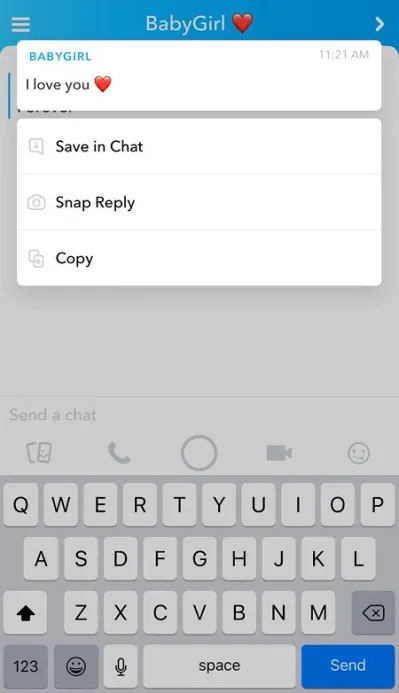
لحذف رسالة محفوظة على Snapchat، اتبع الخطوات التالية:
- افتح دردشة الشخص الذي تريد حذف رسالة محفوظة.
- اضغط مع الاستمرار على الرسائل المحفوظة.

- اضغط على زر إلغاء الحفظ في الدردشة .

يجب أن يعود مربع الرسالة إلى وضعه الطبيعي حيث لم يتم حفظ الرسالة. عند إعادة تشغيل Snapchat، سيتم حذف الرسالة تلقائيًا كالمعتاد.
ومع ذلك، إذا كانت الرسالة لا تزال موجودة، فذلك لأن الشخص الآخر قد حفظ تلك الرسالة أيضًا، ولن تختفي من الدردشة حتى يقوم بإلغاء حفظها.
كيفية حذف محادثة سناب شات
هل أنت أقل اهتمامًا بحذف الرسالة من سجل Snapchat الخاص بك وأكثر قلقًا بشأن تنظيم خلاصة الدردشة الخاصة بك؟ في هذه الحالة، هناك خيار بسيط نسبيًا سيسمح لك فعليًا بتقليص صندوق الرسائل الوارد الخاص بك بسرعة كبيرة، وهو حذف المحادثات بأكملها.
لاحظ أن حذف محادثة في Snapchat لا يؤدي إلى مسح أي رسائل محفوظة - بل يؤدي فقط إلى إزالة المحادثة من شاشتك. إذا قمت أنت ونفس الشخص بتبادل المزيد من رسائل الدردشة أو اللقطات، فستظهر أي رسائل محفوظة مرة أخرى.
ومع ذلك، فهذه طريقة ممتازة لتنظيف صندوق الوارد الخاص بك على Snapchat إذا كان لديك الكثير من المحادثات التي لا تفضل ظهورها في خلاصتك.
يعد حذف المحادثات أمرًا بسيطًا جدًا.
- افتح تطبيق سناب شات على هاتفك.
- اضغط على أيقونة الدردشة وحدد المحادثة التي تريد حذفها.

- اضغط على أيقونة الملف الشخصي لهذا الشخص وحدد أيقونة قائمة النقاط الثلاث في الزاوية العلوية اليمنى.

- حدد إعدادات الدردشة واضغط على الزر الأحمر مسح من خلاصة الدردشة .

- اضغط على زر مسح .

لمعرفة ما إذا كانت المحادثة قد انتهت أم لا، أعد تشغيل Snapchat وانتقل إلى صندوق الوارد الخاص بك. لا ينبغي أن يكون هناك أي علامة على الخيط في أي مكان. وبطبيعة الحال، يؤدي هذا إلى إزالة المحادثة من جهازك فقط، وبالتالي سيتمكن الشخص الآخر من عرض الرسائل واللقطات القديمة التي أرسلتها قبل مسح الدردشة.
كيفية حذف محادثات سناب شات المتعددة
يعد حذف العديد من محادثات Snapchat أمرًا بسيطًا مثل تنظيف محادثة فردية. تأكد من أنك تقوم بتشغيل أحدث إصدار من Snapchat على جهاز Android أو iPhone، واتبع الخطوات الموضحة أدناه.
- قم بتشغيل Snapchat على هاتفك واضغط على أيقونة ملفك الشخصي في الزاوية العلوية اليسرى.

- حدد رمز الترس (الإعدادات) وانتقل إلى قسم عناصر التحكم في الخصوصية .

- اضغط على مسح البيانات وحدد مسح المحادثات من القائمة.

- ستظهر قائمة بجميع محادثاتك. اضغط على علامة X بجوار المحادثة التي تريد مسحها.

- اضغط على زر المسح لتأكيد قرارك.

أعد فتح Snapchat وانتقل إلى صندوق الوارد الخاص بك للتحقق مما إذا تم مسح جميع المحادثات التي حددتها أم لا. مرة أخرى، سيظل الشخص (الأشخاص) الآخر موجودًا في الدردشة لأنك أنت فقط من أزلت المحادثة، وليس هم.

الكلمة النهائية
من المحتمل أن يكون عدم وجود خيارات الحذف المجمع في Snapchat مجرد أثر جانبي للغرض الأصلي للتطبيق. كان هناك وقت كانت فيه الحاجة إلى حذف رسائلك المحفوظة أمرًا سخيفًا لأنه لم تكن هناك رسائل محفوظة. كان هذا هو بيت القصيد من التطبيق في المقام الأول.
لذلك، على الرغم من أن الأمر محبط للمستخدمين، فمن المحتمل ألا يتغير افتقار Snapchat إلى خيارات الحذف في أي وقت قريب. هل تريد معرفة المزيد من النصائح والحيل المفيدة في Snapchat؟ اكتشف كيف يمكنك انتحال موقع Snapchat الخاص بك أو تغييره هنا.
أسئلة مكررة
ج: نعم، إذا قمت بمسح محادثة بدلاً من انتظار انتهاء صلاحية الرسالة، فستظل موجودة لدى المستخدمين الآخرين طوال الفترة الزمنية المخصصة. الاستثناء الوحيد لذلك هو إذا قمت بحذف الرسالة قبل أن يفتحها المستلم.
يتيح Snapchat للمستخدمين تذكر الرسائل عند إرسالها. كل ما عليك فعله هو الضغط لفترة طويلة على الرسالة المعنية ثم النقر على "حذف". ستظهر رسالة تحذير تفيد بأن المستخدم سيتمكن من معرفة أنك قمت بحذف شيء ما. اعتمادًا على مدى رغبتك في حذف الرسالة، انقر للتأكيد، وسوف تختفي الرسالة من كلا الطرفين.
ج: يعتمد الوقت الذي تستغرقه دردشاتك لتختفي على إعداداتك. إذا قمت بالضغط لفترة طويلة على الدردشة، فسوف ترى خيار "الحذف بعد المشاهدة" و"الحذف خلال 24 ساعة".
ج: بالطبع، سيؤدي حذف حسابك نهائيًا إلى إزالة رسائلك. لكنها لن تزيل الرسالة للمستخدمين الآخرين. على الرغم من أن ملف التعريف الخاص بك لن يبقى موجودًا بعد الآن، إلا أن التطبيق سيظل يعرض ما أرسلته.
ج. تختفي رسائل Snapchat بشكل عام خلال إطار زمني معين (إما عند القراءة أو خلال 24 ساعة، اعتمادًا على إعدادات المستخدمين)، لذلك إذا ظلت رسائلك موجودة بعد هذا الوقت، فقد تم حفظها.
تحتوي الرسائل المحفوظة أيضًا على خلفية رمادية بدلاً من خلفية بيضاء عادية. لذا، إذا قمت بحذف الرسائل، ولكن كانت لها خلفية رمادية، فمن المحتمل جدًا أن صديقك على Snapchat ما زال يحفظها.
ج: لا، يمكنك فقط إلغاء حفظ رسائل Snapchat من جانبك. سيظل لدى الشخص الآخر هذه الرسائل محفوظة في الدردشة.
ج: لا، عندما تقوم بإلغاء صداقة شخص ما على Snapchat، ستختفي المحادثة بينك وبينه ولكنها ستظل تظهر لدى المستخدم الآخر.
أ. نعم. إذا قمت بمسح محادثة على Snapchat، فسيتم إعادة ضبط خطك معهم إلى الصفر.
